Sådan planlægger du tweets på Twitter ved hjælp af TweetDeck
TweetDeck er en applikationsværktøj til administration af sociale medier ejet af Twitter. Det giver superbrugere en anden grænseflade til at organisere og følge deres interaktioner.
Sådan planlægger du tweets på Twitter ved hjælp af TweetDeck
Hvis du ikke vil være tilgængelig til at sende en opdatering på et bestemt tidspunkt, eller hvis du vil sprede dine opdateringer i løbet af dagen, kan du planlægge dine indlæg på forhånd til at blive sendt ud automatisk, når du ønsker, at dine tweets skal ses.
-
Naviger til TweetDeck.com i en webbrowser, og log ind med din Twitter-kontos brugernavn og adgangskode.
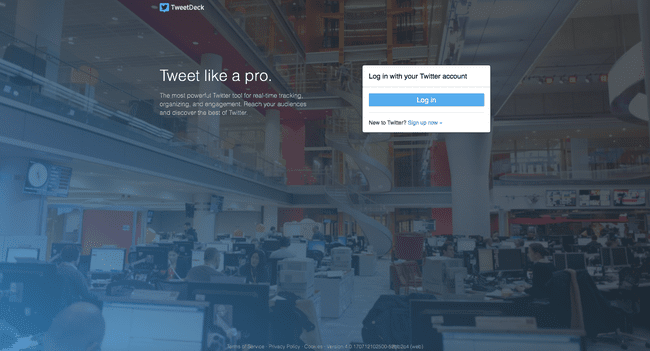
-
Vælg Kom igang for at bruge TweetDeck og gå videre til planlægningsfunktionen.
TweetDeck organiserer forskellige dele af din Twitter-oplevelse i kolonner, så du kan se alt med et blik.
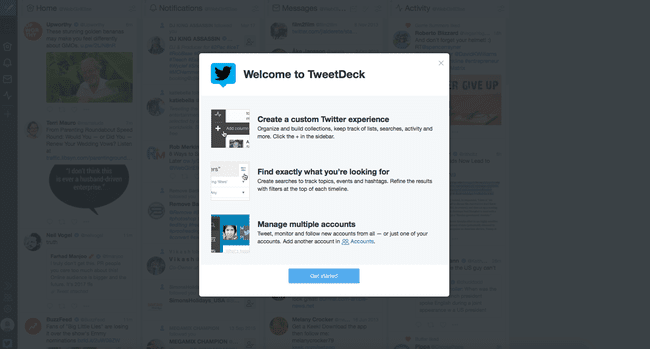
-
Vælg Nyt tweet knap. Den er placeret i øverste venstre hjørne af skærmen, markeret med blå plustegn og en fjer ikon. Hvis du klikker på det, åbnes tweet-komponisten.
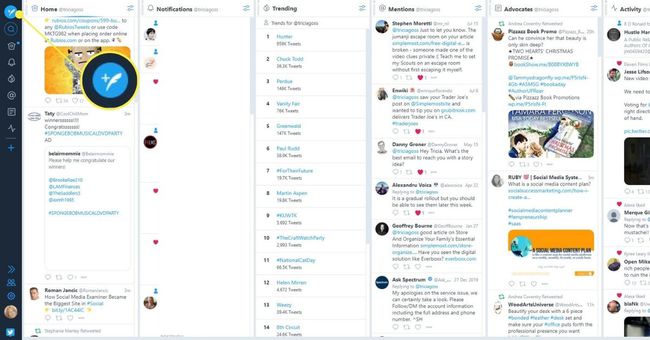
-
Skriv dit tweet i inputfeltet.
Hvert tweet skal indeholde 280 tegn eller derunder. For længere tweets sendes læserne til en tredjepartsapplikation for at læse resten af tweetet.
-
Vælg Tilføj billeder under komponisten, hvis du vil tilføje et billede.
TweetDeck forkorter automatisk links ved hjælp af en URL-forkorter.
-
Vælg Planlæg Tweet knappen placeret under tweet-komponisten. Knappen udvides og viser en kalender med tiden øverst.
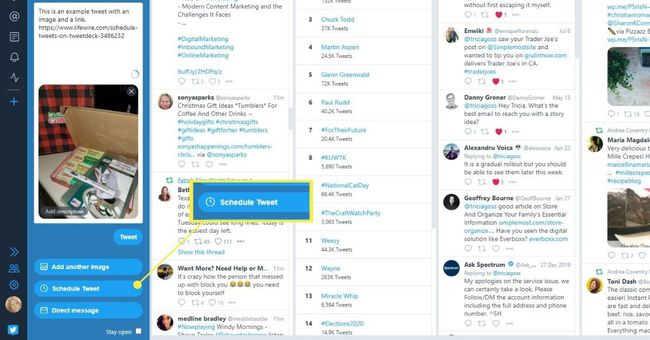
-
Vælg den dato, du ønsker, at tweetet skal tweetes ud ved at bruge pile øverst for at ændre måneden, hvis det er nødvendigt. Klik inde i time og minut kasser til at skrive den tid du ønsker, og skift derefter ER/OM EFTERMIDDAGEN knappen, hvis du har brug for det.
Når du har valgt den korrekte tid og dato, skal du vælge Tweet på [dato/tid] knappen for at planlægge, at tweetet skal sendes automatisk på denne nøjagtige dato og klokkeslæt. Der vises et flueben for at bekræfte det planlagte tweet, og tweet-komponisten lukker.
-
En kolonne mærket Planlagt vises i TweetDeck-applikationen, så du kan holde styr på planlagte tweets.
Dit planlagte tweet sendes, selvom TweetDeck ikke kører på det tidspunkt.
Hvis du ombestemmer dig og har brug for at slette eller redigere et planlagt tweet, kan du redigere det og omlægge det eller slette det helt. Naviger til Planlagt kolonne og vælg derefter Redigere eller Slet.
At vælge Redigere genåbner tweet-komponisten med det tweet. Klikker Slet beder dig bekræfte, at du vil slette tweetet, før det slettes permanent.
Hvis det planlagte tweet fungerede korrekt, skulle du være i stand til at vende tilbage til din computer og se, at tweetet blev opslået på din Twitter-profil, mens du var væk.
Du kan planlægge så mange tweets, som du vil, ved at bruge flere Twitter-konti med TweetDeck. Dette er en fantastisk løsning for dem, der kun har et par minutter om dagen at bruge på Twitter.
